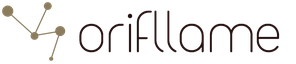Mi a megszerzés? Az akvizíció a vásárlás bankkártyás fizetésének folyamata.
A folyamat valahogy így néz ki. A vásárló kiválaszt egy terméket, elmegy a pénztárhoz és műanyag bankkártyával próbál fizetni a vásárlásért. Az eladó behelyezi a kártyát a terminálba, és kéri a PIN kód megadását. Ha a kártyán elegendő fedezet van a vásárlás kifizetéséhez, az eladó visszaküldi a kártyát, készpénzfelvételt és az árut kiállítja. A folyamatnak ez a része mindannyiunk számára jól ismert.
Nézzük meg, mi történik azután, hogy a vevő megadta a helyes PIN-kódot és felvette az árut, és hogyan kerülnek be az 1C Accounting 8.3-ba az akvizíciós műveletek, és milyen tranzakciók jönnek létre az egyszerűsített adórendszer, az UTII vagy az OSN szerinti könyvelésben.
Áruk és szolgáltatások értékesítésének regisztrációja fizetőkártyás fizetés esetén
Azonnal lefoglalom, hogy el tudjuk adni kis- és nagykereskedésben. Általános szabály, hogy a kiskereskedelmi üzletekben az értékesítéseket automatikusan rögzítik a könyvelési rendszerben a kereskedési műszak végén (az információkat bármikor feltöltheti). Az eladott áruk információinak feltöltése mellett (a programban egy „ ” dokumentum jön létre), a fizetéssel kapcsolatos információkat is fel kell tölteni. Meg kell osztani a készpénzes és a nem készpénzes fizetést.
Ezért ezzel kapcsolatban ebben a cikkben nem foglalkozunk velük, hanem figyelembe vesszük az áruk és szolgáltatások szokásos értékesítését, valamint a dokumentum fizetési kártyával történő fizetését.
De először, ahogy korábban ígértem, nézzük meg, hogyan működik a kártyás fizetés, és ki tartozik valamivel, kinek és mikor.
Szerezzen ingyen 267 videóleckét 1C-n:
A vevő bankkártyával fizet a kártyaszámláról. Ennek megfelelően a bankban lévő vásárlás összegét a vásárló számlájáról terhelik, de még nem írták jóvá az üzlet számláján. Nincs értelme minden vásárlást azonnal átutalni, túlterheli a rendszert. A műszak alatt szervezetünkben minden bankkártyás fizetési műveletet (nem készpénzes fizetés) rögzítünk. A bank a szerződés alapján adóssággá válik az ügyfélszervezet felé.
Felmerül a kérdés, hogyan kell nyilvántartani az 1C-ben azokat az alapokat, amelyek állítólag a miénk (a vevő fizetett nekünk az áruért), de a valóságban még nem léteznek.
Az ilyen pénzeszközök számlatükörben történő elszámolásához létezik az 57.03 számla, amelyet „Fizetési kártyákkal történő értékesítésnek” neveznek. Addig gyűlik rajta a pénz, amíg le nem bonyolítjuk a tranzakciót, ami a szükséges összeget jóváírja a folyószámlánkon.
Tehát kezdjük el a tranzakciók feldolgozását.
Árueladás
Nem írom le, hogyan kell helyesen létrehozni és formázni egy „“ dokumentumot, mivel ezt már leírtuk. Csak egy példát mondok arra, hogyan töltöttem ki a dokumentumot:
Fizetőkártyás fizetést írunk be az 1C 8.3
Most 1C-ben fogjuk teljesíteni a fizetést akvizícióval. Az értékesítési bizonylat alapján fizetési bizonylatot készítünk. Ebben az esetben a szükséges adatok nagy része automatikusan kitöltésre kerül.
Kattintson a „Létrehozás alapján” gombra, és válassza a „Fizetés bankkártyával” lehetőséget. Megnyílik a fizetési bizonylat létrehozására szolgáló ablak. Ebben az ablakban lényegében csak a „Fizetési módot” kell kiválasztanunk.
A program kezdetben nem rendelkezik előre beállított fizetési móddal, mivel az értékesítő szervezethez van kötve.
Hozzon létre egy új fizetési módot. Nevezzük például „VISA kártyás fizetésnek”:
- Fizetési mód – válassza a „Fizetési kártya” lehetőséget.
- Töltse ki a „Szervezet” és a „Bank” mezőket.
- A bankkal kötött megállapodást jelezzük (ha nem jön létre, újat kötünk).
- Az elszámoló számlán 57,03 és kamat szerepel.
Ma megtanuljuk, hogyan lehet az ügyfelektől fizetést végrehajtani fizetési kártyákkal (Visa, MasterCard és mások).
Más módon az ilyen műveleteket akvizíciónak is nevezik:
Acquiring (az angol acquiring - beszerzés szóból) - fizetési kártya elfogadása áruk, munkák, szolgáltatások fizetési eszközeként.
Figyelem, ez egy lecke - megismételheti az összes tevékenységemet az adatbázisában (csak a szervezete és az időszaka különbözik).
Helyzet. Kiskereskedelmi üzlet vagyunk, eladótérrel. Január 1-jén a fizetési kártyákból származó bevétel 100 000 rubelt tett ki. Elfogadó bankunk január 2-án ezt az összeget utalta át folyószámlánkra. A bank az összeg 1%-át számolta fel a szolgáltatások megszerzéséért.
Lépjünk a „Bank és pénztár” részre, és válasszuk ki a „Fizetés bankkártyás fizetések” menüpontot:
A megnyíló naplóban kattintson a „Létrehozás” gombra:

Működési típusunk természetesen „kiskereskedelmi bevétel”:

Töltse ki a dátumot és a raktár mezőt (a kézi értékesítési pont típussal):

Hozzon létre egy új fizetési típust:

- Fizetési mód: Fizetési kártya
- Név: például Visa
- Ügyfél: VTB elfogadó bankunk
- Megállapodás: Átvételi szerződés (megadhatja a számot és a dátumot is)
Ne felejtse el feltüntetni a banki jutalék százalékos arányát is az elfogadási szolgáltatásokért (1%).
Így fog kiderülni:

Jelöljük a befizetés összegét és postázzuk a bizonylatot:

Nézzük a vezetékeket (DtKt gomb):

Úgy van:
62.Р (kiskereskedelmi vevő) 90.01.1 (bevétel) 100 000 (bevétel tükrözve)
57.03 (átutalás közben) 62.Р (kisvásárló) 100.000 (bevétel szállítás közben, átutalás az elfogadó banktól a folyószámlánkra várható)
A január 2-án kelt nyilatkozat szerint a pénz (a jutalék kivételével) bankszámlánkra utalt.
A pénzbeérkezés tükrözéséhez menjünk az imént létrehozott „Fizetési kártyás fizetés” dokumentumhoz, és hozzuk létre annak alapján „Nyugta a folyószámlára”:

Felhívjuk figyelmét, hogy a program automatikusan kiosztotta a banki jutalékot (ebben az esetben 1000 rubelt):

És az egyéb költségekhez rendelte (91.02 számla):

Menjünk végig a dokumentumon, és nézzük meg a feladásokat (DtKt gomb):

Úgy van:
51 (folyószámlánk) 57.03 (átutalás közben) 99 000 (fizetés mínusz jutalék jóváírás a számlánkon)
91,02 (egyéb kiadások) 57,03 (átutalás közbeni transzferek) 1000 (megszerzési jutalék kifizetésének költségei)
Egyébként, ha a bevétel nem kiskereskedelmi (62.R), hanem a vevő (egy adott partner) szokásos fizetése volt, akkor egyszerűen a „Fizetés a vevőtől” opciót kellett volna kiválasztanunk a tranzakció típusaként, majd mindenhol nem Megjelenik a 62.R 62.01, jelezve az általunk kiválasztott vevőt (partnert).
Az elfogadási tranzakciók bevitelének megtanulása (1C: Számvitel 8.3, 3.0 kiadás)
2017-06-13T22:31:11+00:00Ma megtanuljuk, hogyan lehet az ügyfelektől fizetést végrehajtani fizetési kártyákkal (Visa, MasterCard és mások).
Más módon az ilyen műveleteket akvizíciónak is nevezik:

A megnyíló naplóban kattintson a „Létrehozás” gombra:

Működési típusunk természetesen „kiskereskedelmi bevétel”:

Töltse ki a dátumot és a raktár mezőt (a kézi értékesítési pont típussal):

Hozzon létre egy új fizetési típust:

- Fizetési mód: Fizetési kártya
- Név: például Visa
- Ügyfél: VTB elfogadó bankunk
- Megállapodás: Átvételi szerződés (megadhatja a számot és a dátumot is)
Ne felejtse el feltüntetni a banki jutalék százalékos arányát is az elfogadási szolgáltatásokért (1%).
Így fog kiderülni:

Jelöljük a befizetés összegét és postázzuk a bizonylatot:

Nézzük a vezetékeket (DtKt gomb):

Úgy van:
62.R(kiskereskedelmi vásárló) 90.01.1 (bevétel) 100 000 (bevétel tükröződik)
57.03 (fordítások útközben) 62.R(kisvásárló) 100 000 (szállítási bevétel, várható átutalás az elfogadó banktól a folyószámlánkra)
A január 2-án kelt nyilatkozat szerint a pénz (a jutalék kivételével) bankszámlánkra utalt.
A pénzbeérkezés tükrözéséhez menjünk az imént létrehozott „Fizetési kártyás fizetés” dokumentumhoz, és hozzuk létre annak alapján „Nyugta a folyószámlára”:

Felhívjuk figyelmét, hogy a program automatikusan kiosztotta a banki jutalékot (ebben az esetben 1000 rubelt):

És az egyéb költségekhez rendelte (91.02 számla):

Menjünk végig a dokumentumon, és nézzük meg a feladásokat (DtKt gomb):

Úgy van:
51 (folyószámlánk) 57.03 (átutalás közben) 99 000 (fizetés mínusz jutalék a számlánkra)
91.02 (más költségek) 57.03 (átutalás közbeni transzferek) 1000 (beszerzési díj költsége)
Egyébként, ha a bevétel nem kiskereskedelmi (62.R), hanem a vevő (egy adott partner) szokásos fizetése volt, akkor egyszerűen a „Fizetés a vevőtől” opciót kellett volna kiválasztanunk a tranzakció típusaként, majd mindenhol nem Megjelenik a 62.R 62.01, jelezve az általunk kiválasztott vevőt (partnert).
Ez minden
Egyébként az új leckékhez...
Tisztelettel, Vlagyimir Milkin(tanár
Egyre több ügyfél szívesebben fizet bankkártyával árukért vagy szolgáltatásokért a kiskereskedelmi értékesítés során, így az 1C az automatizált és a nem automatizált kiskereskedelmi egységek számára is biztosítja az ilyen típusú fizetési lehetőségeket.
Ha az értékesítési pont automatizált, akkor a banki elfogadás meglehetősen egyszerű. A művelet befejezéséhez az „Eladások” részben ki kell választani a „Kiskereskedelmi értékesítési jelentés” lehetőséget. Megnyílik az értékesítési jelentések listája, ebben a listában ki kell választani azt a jelentést, amelyhez a kártyás fizetést kapcsoljuk, lépjen a „Készpénz nélküli fizetések” fülre.
Nem kell összekeverni a magánszemély bankkártyájával történő „nem készpénzes fizetés” és a jogi személytől folyószámlán keresztül történő készpénz nélküli fizetés fogalmát.
A „Hozzáadás” gombbal új sort hozunk létre, melynek első oszlopában új fizetési módot hozunk létre:Töltse ki a mezőket:
„Fizetési mód” - fizetési kártya;
„Név” - jelezze a fizetést az ATT terminálon keresztül;
„Ügyfél” - jelölje meg azt az elfogadó bankot, amellyel a szervezet megállapodást kötött;
„Megállapodás” - a szerződő fél adataiból kitöltve;
„Elszámolási számla” - alapértelmezett érték 57.03
A „banki jutalék” az a százalék, amelyet minden egyes tranzakcióért fizetünk a banknak.
Fizetési mód létrehozása után megjelenik a kártyákkal fizetett összeg, és a dokumentum feladásra kerül. A művelet eredményeként generált tranzakciók így fognak kinézni:
A kiskereskedelmi értékesítési jelentésben szereplő teljes összeget készpénzes fizetésekre és kártyás fizetésekre bontottuk, ami a megfelelő számlákon jelenik meg.
A pénzt már megterhelték a vevő kártyájáról, de az 1C még nem mutatta be a nyugtát a folyószámlán. A nyugtát bankszámlakivonat letöltésével kell tükröznie. Ez a tétel a „Bank és pénztár” részben található:
Új érkezést kell kiadnunk:
Töltse ki a megnyíló űrlapot:
„Tranzakció típusa” - fizetési kártyák és bankkölcsönök értékesítéséből származó bevétel;
„Fizető” az a bank, amellyel a szolgáltatási szerződést megkötötték;
A könyvelési és költségszámlákat alapértelmezés szerint rögzíti a program;
„Összeg” - adja meg, hogy mennyit kell jóváírni a számlánkon (a banki jutalékok nélkül);
A „szolgáltatások mennyisége” kereskedelmi engedmény a bank javára;
„DDS cikk” - fizetés a vásárlóktól.
A bizonylat feladása után ellenőrizheti a tranzakciókat:
Látható, hogy a tranzakció helyesen tükröződött, és a kártyás fizetés összege mínusz a banki jutalék jóváírásra került a szervezet számláján.
Most nézzük meg, hogyan történik a kézi értékesítési pontok beszerzése. A „Bank és pénztár” részben válassza a „Fizetés bankkártyás fizetés” menüpontot:
Amikor az elemre lép, megnyílik a kártyás fizetések listája, amelyben új fizetést kell létrehoznia. Kattintson a „Létrehozás” gombra, és töltse ki a mezőket a megnyíló űrlapon:
„Művelet típusa” - kiskereskedelmi bevétel;
„Raktár” - kézi értékesítési hely van megadva vagy létrehozva;
„Fizetési típus” - egy már létrehozott fizetési mód kerül felhasználásra a terminálon keresztül;
Beszerzési műveletek az 1C-ben: Trade Management 8 ed.11.2
Ebben a cikkben megvizsgáljuk az elfogadási ügyletek nyilvántartásának főbb szakaszai:
1. Beállítások
2. Fizetési kártyás fizetés elfogadása
Nagykereskedelmi ügyféltől
. egy kiskereskedelmi vevőtől egy automatizált értékesítési helyen (ATP)
. kiskereskedelmi vevőtől kézi értékesítési ponton (NTP)
3. Befizetések fogadásáról részletes jelentés készítése
4. Fizetési kártyás fizetések átutalása cégünk bankszámlájára.
Beállítások
A fizetési kártyát használó ügyfelek fizetéseinek megjelenítéséhez engedélyezze a lehetőséget a szakaszban Törzsadatok és ügyintézés → Treasury → Fizetés bankkártyával. (1. ábra)

1. ábra
Először is állítsuk be Beszerzési terminál az azonos nevű folyóiratban (szakasz Pénzügyminisztérium). jelezzük Bankszámla és elfogadó. Az engedélyezéshez jelölje be a négyzetet kártyás fizetés DS-költési alkalmazások használata nélkül. (2. ábra)

2. ábra
Fizetőkártyás fizetés elfogadása nagykereskedelmi ügyféltől
A naplót úgy tervezték, hogy a fizetési kártyás fizetésekkel működjön. Beszerzési műveletek. A magazin oldalakból áll:
. Beszerzési műveletek- az összes fizetési kártyával történő fizetés listája;
.Fizetendő számlák- Fizetési számlák listája Fizetési kártya vagy Bármely fizetési móddal (ha nem számlát használ, akkor Fizetési megbízások).
. Fizetési megbízások- a DS kiadására jóváhagyott kérelmek listája a fizetési kártyával kifizetett összegek visszaküldésének feldolgozásakor.
BAN BEN Folyamatos tranzakciók naplója Készíthetünk nyugtákat és visszatérítéseket.
Fizetési kártyával történő fizetéshez válassza a lehetőséget terminálÉs hozzon létre egy új dokumentumot. A könyvjelzőn Alapok választ Ügyfél, jelezze kártyaszám és összeg. A jelzálogról Fizetés visszafejtése jelezze fizetés alapja. (3. ábra).

3. ábra
A fizetési bizonylatot egyszerre több ügyféldokumentum alapján tudjuk megjeleníteni; ListaÉs Válassz egyenleg alapján. Kiválasztjuk a szükséges számítási objektumokat, és átvisszük a dokumentumba. (4. ábra).

4. ábra
A dokumentumot elkészítjük.
Fizetési kártyás fizetés elfogadása kiskereskedelmi vásárlótól az ATT-nél
Fizetőkártyás fizetés megjelenítése az ATT adatbázisban, a munkahelyi beállításokban, a fülön Terminálok beszerzése válaszd a miénket terminál és csatlakoztatott berendezések. (5. ábra)

5. ábra
Ezt követően a csekk űrlap aktívvá válik Fizessen kártyával. (6. ábra).

6. ábra
A megjelenő ablakban megjelenik a kártyaszám és az összeg, a pénztáros csak a Tranzakció végrehajtása gombra kattint. (7. ábra)

7. ábra
Fizetési kártyás fizetés elfogadása kiskereskedelmi vásárlótól az NTT-ben
A fizetési kártyával történő fizetés megjelenítése az NTT-ben a dokumentumban Kiskereskedelmi értékesítési jelentés a könyvjelzőn Fizetés fizetési kártyával, válassza ki terminál, kitölt kártyaszám és összeg fizetés. (8. ábra)

8. ábra
Befizetések fogadásáról részletes jelentés készítése
Ezt követően kérésünkre a bank részletes jelentést küld a befizetések fogadásáról, ezt bizonylattal rögzítjük Banki jelentés az elfogadási műveletekről.
Ehhez lépjen a magazinba A bankok jelentései az akvizíciórólés hozzon létre egy új dokumentumot. Gyalogon Fizetések átvétele az ügyfelektől tükrözik partnerek fizetései. Kényelmes az űrlap használata kiválasztás, válassza ki a szükséges kifizetéseket és utalja át a dokumentumba. (9. ábra).

9. ábra
A bank elfogadási jelentése feladást generál az átvételi költségek nyilvántartásában.
Fizetési kártyás fizetések átutalása cégünk bankszámlájára.
Ehhez mehetünk magazin Készpénz nélküli fizetésés hozzon létre egy új dokumentumot a művelettel - Befizetési bizonylat az akvizícióról. Kényelmesebb a könyvjelzőhöz ugrani A belépéshez, választ fizetés alapja DS szállítás közben, aminek eredményeként tükröződni fog alapítási dokumentumok. Válassza ki a kívántat, és kattintson Jelentkezni a felvételre. (10. ábra).

10. ábra
A létrehozott dokumentumban Nem készpénzes DS nyugta Töltsd ki bankszám és dátum, és DDS cikkÉs végrehajtani dokumentum. (11. ábra)
A fizetési kártyás fizetések elfogadására és a nem készpénzes DS folyószámlán történő jóváírására vonatkozó összes műveletet tükröztük.